怎么用AI让图形随意扭曲变形
今天给大家介绍一下怎么用AI让图形随意扭曲变形的具体操作步骤。
第一种 利用路径查找器
1. 利用路径查找器我们能做出各种图形。比如不限于合并图形、减去图形、图形相交等。
示例:随意挖空图形中某一区域。
我们在键盘上按CTRL+N组合键新建一个画板,然后利用矩形工具M画一个矩形,并填充颜色。
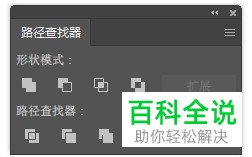

2. 然后选择椭圆工具L,按住SHIFT键画正圆形,并将圆形放置矩形中间。然后将2个图形都选中,按shift+ctrl+F9组合键打开路径查找器,接着选择减去顶层,效果如图。
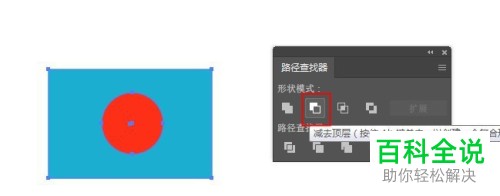

第二种,利用变换面板
1. 在键盘上按SHIFT+F8组合键打开变换面板,如图旋转和矩形角度这两个功能的效果是一样的。倾斜选项就是在水平线上可以将图形向左或向右倾斜。
效果示例:倾斜图形的角度。
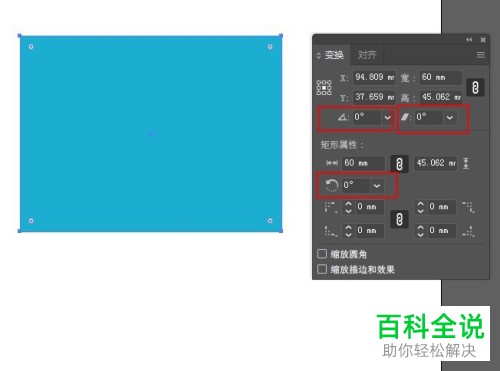

第三种,利用变形工具组随意扭曲图形
1. 变形工具组可以对图形进行自由变形,如变形、旋转扭曲、收缩、膨胀、晶格化、皱褶等初中。对不规则图形,比如插画设计就非常实用。
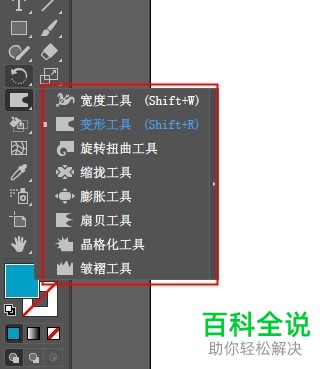
2. 示例:按shift+w组合键宽度工具
选择直线段工具,画直线,设置描边为红色,不需要填充。然后再选择宽度工具,把光标放直线上,出现小圆点,然后上下拉伸就可以随意调整图形。
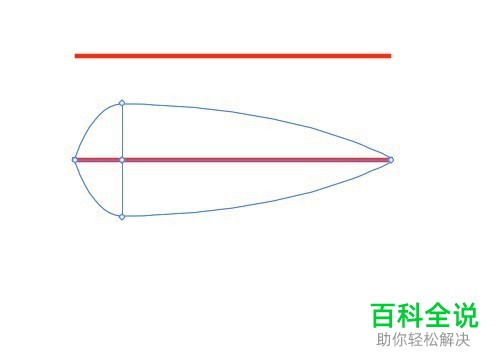
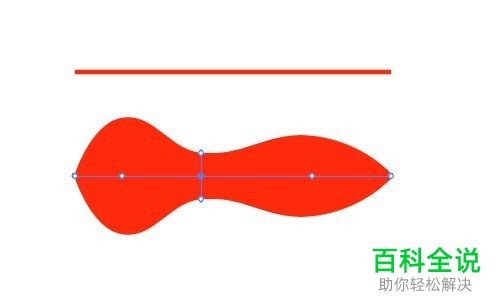
3. 示例:按shift+r组合键宽度工具
如图,先画一个矩形并填充颜色,然后把鼠标放到矩形上出现圆圈,接着在矩形上涂抹,如图就有变形效果了。
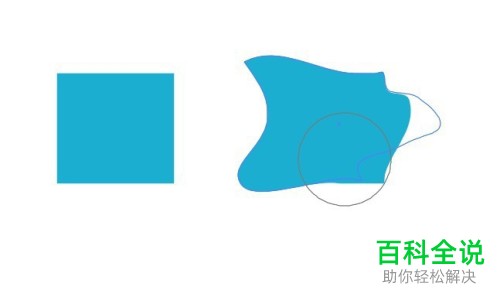
以上就是怎么用AI让图形随意扭曲变形的具体操作步骤。
赞 (0)

